Ελληνικός οδηγός εγκατάστασης L2J server (πηγή www.l2jserver.com)
Created by TEOs
Για την εγκατάσταση του server θα χρειαστούν τα παρακάτω προγράμματα και αρχεία .
Java 1.5 jdk MySQL 5.x Navicat + crack L2J Server Datapack
Εγκατάσταση της MySQL
Προσοχή στα κόκκινα βέλη




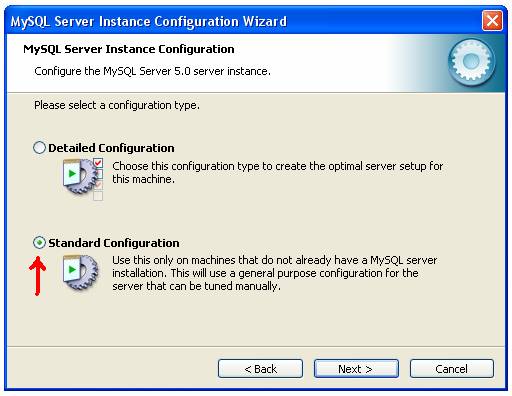

Για root password πληκτρολογούμε root

Αφού τελειώσει η εγκατάσταση θα πρέπει να δούμε την παρακάτω εικόνα .

Καλό είναι να κάνετε επανεκκίνηση τον υπολογιστή σας .
Εγκατάσταση της Java



Εγκατάσταση του Navicat


Στη φωτογραφία η εγκατάσταση του προγράμματος έχει γίνει στο δίσκο D:
Στο δικό σας Η/Υ θα βρίσκεται στο C:

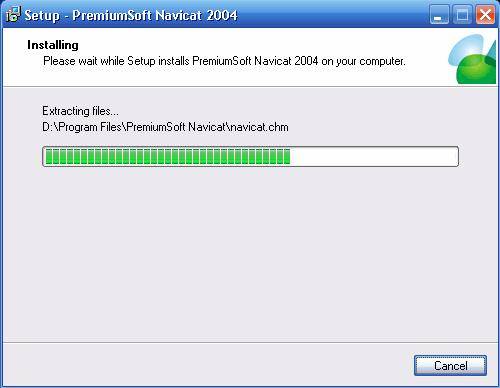

Τέλος με την εγκατάσταση και ώρα να το «σπάσουμε»
Patch Navicat
Ανοίγουμε το αρχείο Navicat_Crack.exe και ακολουθούμε τις οδηγίες από τις φωτογραφίες

Εντοπίζουμε το αρχείο Navicat.exe

Πατάμε στο κουμπί Άνοιγμα και ….
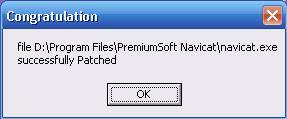
Τέλος J
Δημιουργία της βάσης δεδομένων και ρυθμίσεις του Navicat
Ξεκινάμε το Navicat
Πηγαίνουμε File – New Connection

Εμφανίζεται το παρακάτω παράθυρο και συμπληρώνουμε τα πεδία όπως στη φωτογραφία
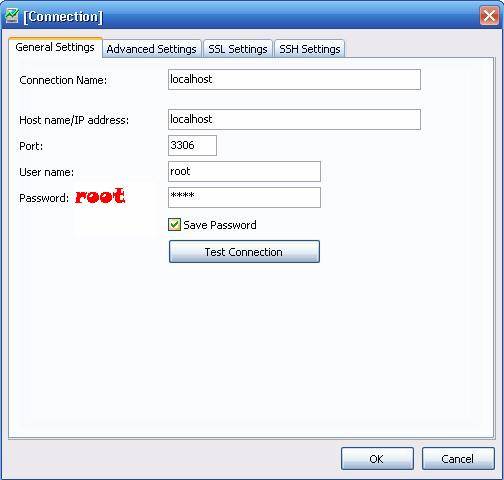
Μην ξεχάσετε να δηλώσετε το password
Πατάμε στο κουμπί Test Connection

Κάνουμε διπλό κλικ στο εικονίδιο localhost.εμφανίζονται 3 εικονίδια από κάτω.(θα πρέπει πρασινίσει)
Κάνουμε δεξί κλικ στο localhost και επιλέγουμε New Database

Το όνομα της βάσης είναι l2jdb

Κάνουμε κλίκ στο εικονίδιο l2jdb που μόλις δημιουργήσαμε και γίνεται πράσινο

Αφήνουμε το Navicat ανοιχτό και συνεχίζουμε με την εγκατάσταση των αρχείων του server .
Εγκατάσταση των αρχείων του server
Στον δίσκο C: δημιουργούμε ένα φάκελο με όνομα Server
Μέσα στον φάκελο Server αποσυμπιέζουμε πρώτα το αρχείο L2J_DataPack-unstable.zip
Μετά αποσυμπιέζουμε το αρχείο L2J_Server-unstable.zip
Πολύ πιθανό να μας ζητήσει την αντικατάσταση κάποιον αρχείων, πατάμε στο κουμπί Yes to All
Ρύθμιση του login server
Στην διαδρομή C:\server\login\config υπάρχει το αρχείο loginserver.properties
Ανοίγουμε το αρχείο με το Σημειωματάριο (Notepad)
Εμφανίζονται τα εξής
# ================================================================
# General server setting !!! REQUIRED to configure to everyone !!!
# ================================================================
# This is transmitted to the clients connecting from an external network, so it has to be a public IP or resolvable hostname
ExternalHostname=82.28.82.28 (Η IP που έχετε στο Internet. Για να δείτε πια IP έχετε επισκεφθείτε την ιστοσελίδα www.whatismyip.com)
# This is transmitted to the client from the same network, so it has to be a local IP or resolvable hostname
InternalHostname=192.168.2.3 (Εδώ αλλάζεται την τοπική IP. Πληκτρολογείτε την IP του Η/Υ σας )
Το ExternalHostnam είναι για τους client που θα συνδέονται μέσω Internet στον server που δημιουργήσαμε.
Το InternalHostname είναι για τους client που θα συνδέονται μέσω τοπικού δικτύου LAN, η ασύρματου δικτύου Wi-Fi
# Database info
Driver=com.mysql.jdbc.Driver
#Driver=org.hsqldb.jdbcDriver
#Driver=com.microsoft.sqlserver.jdbc.SQLServerDriver
URL=jdbc:mysql://localhost/l2jdb
#URL=jdbc:hsqldb:hsql://localhost/l2jdb
#URL=jdbc:sqlserver://localhost/database=l2jdb/user=sa/password=
Login=root
Password=root
MaximumDbConnections=10
Μην ξεχάσετε να συμπληρώσετε το Login και Password.
Τις υπόλοιπες ρυθμίσεις μπορείτε να τις αλλάξετε διαβάζοντας προσεκτικά και κατανοώντας τι κάνει η κάθε μια.
Ρύθμιση του gameserver
Στην διαδρομή C:\server\gameserver\config υπάρχει το αρχείο server.properties
Ανοίγουμε το αρχείο με το Σημειωματάριο (Notepad) όπως κάναμε και πριν με το loginserver
Εμφανίζονται τα εξής
# ================================================================
# General server setting !!! REQUIRED to configure to everyone !!!
# ================================================================
# Bind ip of the gameserver, use * to bind on all available IPs
GameserverHostname=*
GameserverPort=7777
# This is transmitted to the clients connecting from an external network, so it has to be a public IP or resolvable hostname
# If this ip is resolvable by Login just leave *
ExternalHostname=82.28.82.28 (Η IP που έχετε στο Internet. Για να δείτε πια IP έχετε επισκεφθείτε την ιστοσελίδα www.whatismyip.com)
# This is transmitted to the client from the same network, so it has to be a local IP or resolvable hostname
# If this ip is resolvable by Login just leave *
InternalHostname=192.168.2.3 (Εδώ αλλάζεται την τοπική IP. Πληκτρολογείτε την IP του Η/Υ σας )
# Database info
Driver=com.mysql.jdbc.Driver
#Driver=org.hsqldb.jdbcDriver
#Driver=com.microsoft.sqlserver.jdbc.SQLServerDriver
URL=jdbc:mysql://localhost/l2jdb
#URL=jdbc:hsqldb:hsql://localhost/l2jdb
#URL=jdbc:sqlserver://localhost/database=l2jdb/user=sa/password=
Login=root
Password=root
MaximumDbConnections=10
Μην ξεχάσετε να συμπληρώσετε το Login και Password.
Τις υπόλοιπες ρυθμίσεις μπορείτε να τις αλλάξετε διαβάζοντας προσεκτικά και κατανοώντας τι κάνει η κάθε μια.
Καταχώρηση του loginserver
Ακολουθούμε τη διαδρομή C:\server\login και εντοπίζουμε το αρχείο RegisterGameServer.bat
Εκτελούμε το RegisterGameServer.bat , πληκτρολούμε το 0 στην ερώτηση που μας κάνει και enter.
Μέσα στον ίδιο φάκελο δημιουργείτε το αρχείο hexid(server-0).txt . Κάνουμε μετονομασία του αρχείου σε hexid.txt
Αντιγράφουμε το hexid.txt στο C:\server\gameserver\config
Καταχώρηση στοιχειών στη βάση δεδομένων
Στη διαδρομή C:\server\tools υπάρχει το αρχείο vars.txt
Σε περίπτωση που δεν υπάρχει δημιουργούμε το αρχείο vars.txt
Ανοίγουμε το αρχείο και πρέπει να είναι ως εξής
@set mysqlPath="C:\Program Files\MySQL\MySQL Server 5.0\bin\mysql"
@set mysqlBinPath="C:\Program Files\MySQL\MySQL Server 5.0\bin"
@set mysqldumpPath="C:\Program Files\MySQL\MySQL Server 5.0\bin\mysqldump"
@set lsuser=root
@set lspass=root
@set lsdb=l2jdb
@set lshost=localhost
@set gsuser=root
@set gspass=root
@set gsdb=l2jdb
@set gshost=localhost
Στη συνέχεια στον ίδιο φάκελο εκτελούμε το αρχείο database_installer.bat
Σε κάθε ερώτηση απαντάμε με F (full) και στο update με Υ(yes)
Εκκίνηση του login και game server
Από την διαδρομή C:\server\login εκτελούμε το αρχείο startLoginServer.bat
Στη συνέχεια από την διαδρομή C:\server\gameserver εκτελούμε το startGameServer.bat
Θα μας εμφανίσει κάποια στοιχεία … περιμένουμε 2 λεπτά περίπου (ανάλογα την ταχύτητα του Η/Υ)
Και στο τέλος πρέπει να δούμε αυτό
……….
IdFactory: Free ObjectID's remaining: 1878992804GameServer Started, free memory 175 Mb of 512 MbConnecting to login on 127.0.0.1:9014Maximum Numbers of Connected Players: 100Telnet server is currently disabled.GameServer listening on all available IPs on Port 7777Registered on login as Server 0 : Bartz
Όταν εμφανιστεί αυτό στην οθόνη μας σημαίνει ότι ο server είναι έτοιμος
Ρυθμίσεις για τους client.
Για να μπορέσει κάποιος να συνδεθεί στον server που μόλις δημιουργήσαμε
Χρειάζεται τον C5 client , με το φάκελο system του Official Server.
Επίσης πρέπει να ρυθμίσουμε τα hosts τα οποία βρίσκονται εδώ C:\WINDOWS\system32\drivers\etc
Ανοίγουμε το αρχείο hosts με το Σημειωματάριο και θα δούμε αυτό
……….
……………
#
# 102.54.94.97 rhino.acme.com # d?a???st?? p????e?s??
# 38.25.63.10 x.acme.com # x ?e?t???? p????aa-pe??t?
127.0.0.1 localhost
XXX.XXX.XXX.XXX l2authd.lineage2.com
Κάτω από το localhost πρέπει να συμπληρωθεί η IP που βρίσκεται ο server είτε είναι η IP που έχουμε
Στο Internet (για όσους θέλουν να συνδεθούνε μέσω Internet) είτε είναι η IP που έχουμε στο τοπικό μας δίκτυο.
Και επιτέλους φτάσαμε στο τέλος